Με Σαχίν
Μπλε οθόνη του θανάτου είναι τα πιο ενοχλητικά σφάλματα των Windows. Είναι τόσο ενοχλητικό γιατί δεν μπορείτε να κάνετε τίποτα ενώ λαμβάνετε αυτό το σφάλμα, απλά πρέπει να καθίσετε εκεί για λίγα λεπτά, ενώ ο υπολογιστής σας συλλέγει πληροφορίες σχετικά με το σφάλμα και επανεκκινήστε το.
Το Εσωτερικό σφάλμα προγραμματιστή βίντεο είναι επίσης ένα από αυτά τα σφάλματα Blue Screen of Death. Αυτό το ζήτημα συμβαίνει κυρίως λόγω της ελαττωματικής συμπεριφοράς του προσαρμογέα οθόνης σας. Το μεγαλύτερο μέρος του BSOD μπορεί να διορθωθεί και το εσωτερικό σφάλμα προγραμματιστή βίντεο είναι επίσης επιλύσιμο. Ακολουθήστε αυτές τις μεθόδους για να επιλύσετε αυτό το ζήτημα BSOD:
Μέθοδος 1 - Ενημέρωση προγραμμάτων οδήγησης οθόνης
1. Αναζήτηση Διαχειριστή της συσκευής στην αναζήτηση των Windows 10. Κάντε κλικ στο αποτέλεσμα αναζήτησης για να το ανοίξετε.
2. Τώρα, επέκταση προσαρμογείς οθόνης.
3. Κάντε δεξί κλικ και Ενημέρωση προγραμμάτων οδήγησης.
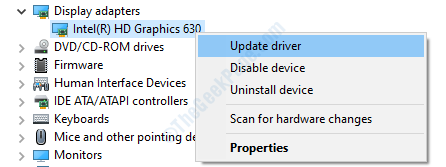
4. Ακολουθήστε τις οδηγίες στην οθόνη.
Μέθοδος 2 - Έλεγχος για κατεστραμμένα αρχεία
ΒΗΜΑ 1 - Πατήστε το Παράθυρα πληκτρολογήστε το πληκτρολόγιο και τον τύπο σας Γραμμή εντολών, κάντε δεξί κλικ στο πρώτο αποτέλεσμα και επιλέξτε Εκτέλεση ως διαχειριστής.
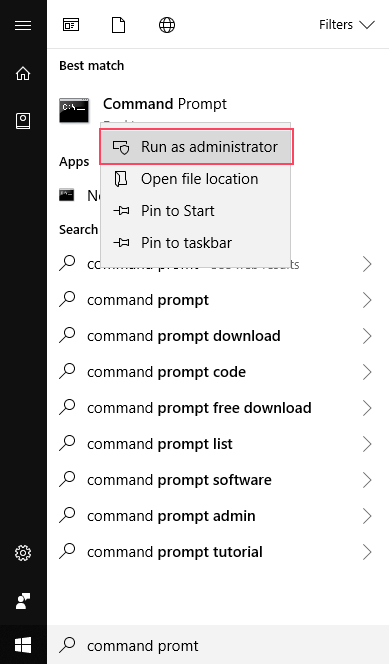
ΒΗΜΑ 2 - Επιλέξτε Ναί στην προτροπή. Θα ανοίξει το παράθυρο της γραμμής εντολών.
ΒΗΜΑ 3 - Τύπος chkdsk / f / r στο παράθυρο και πατήστε Εισαγω.
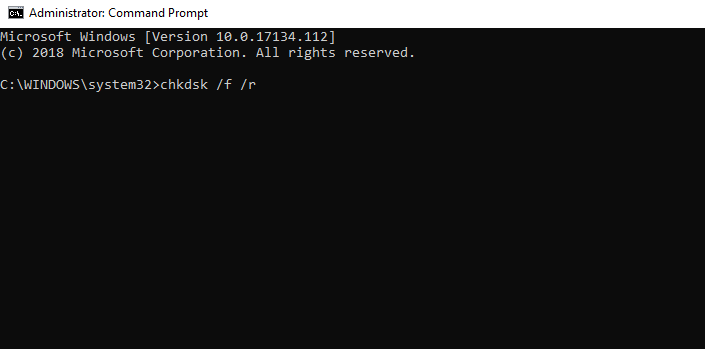
ΒΗΜΑ 4 - Θα σας ζητήσει να πατήσετε Γ για έλεγχο του σκληρού δίσκου για κατεστραμμένα αρχεία όταν κάνετε επανεκκίνηση την επόμενη φορά, πατήστε Y και πατήστε Εισαγω.
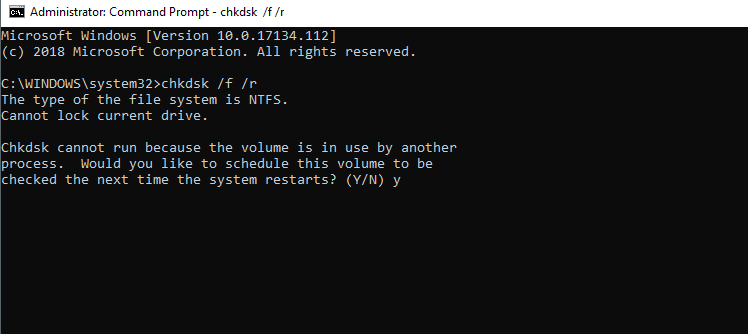
ΒΗΜΑ 5 - Επανεκκινήστε τον υπολογιστή σας, ώστε να σαρώσει τον σκληρό σας δίσκο.
ΒΗΜΑ 6 - Επαναλάβετε το Βήμα 1.
ΒΗΜΑ 7 - Τύπος sfc / scannow και χτυπήστε το Εισαγω.
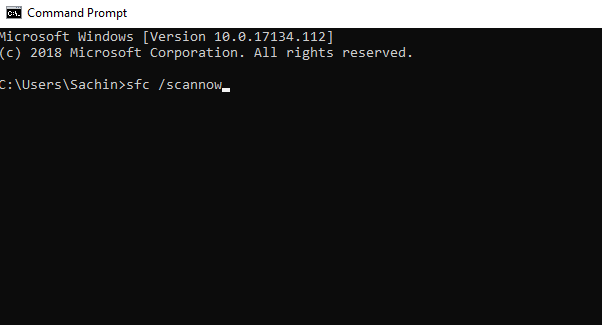
Περιμένετε λίγο, καθώς τα Windows εντοπίζουν ελαττωματικά αρχεία και σας βοηθούν να τα καταργήσετε. Μετά από αυτήν τη διαδικασία, ο υπολογιστής σας είναι απαλλαγμένος από κατεστραμμένα αρχεία. Εάν το πρόβλημα παραμένει μετά την κατάργηση κατεστραμμένων αρχείων, τότε ακολουθήστε τη μέθοδο.
Μέθοδος 3 - Ενημερώστε την έκδοση των Windows
Τα Windows παρέχουν μια τακτική ενημέρωση με νέες ενημερώσεις κώδικα ασφαλείας και διορθώσεις σφαλμάτων. Είστε πιο επιρρεπείς στο BSOD εάν δεν έχετε ενημερώσει τα Windows σας. Η ενημέρωση στην πιο πρόσφατη έκδοση των Windows μπορεί να διορθώσει το εσωτερικό σφάλμα προγραμματιστή βίντεο. Για να ενημερώσετε τα παράθυρά σας ακολουθήστε αυτά τα βήματα.
ΒΗΜΑ 1 - Άνοιγμα Ρυθμίσεις από Αρχή μενού.
ΒΗΜΑ 2 - Άνοιγμα Ενημέρωση και ασφάλεια.
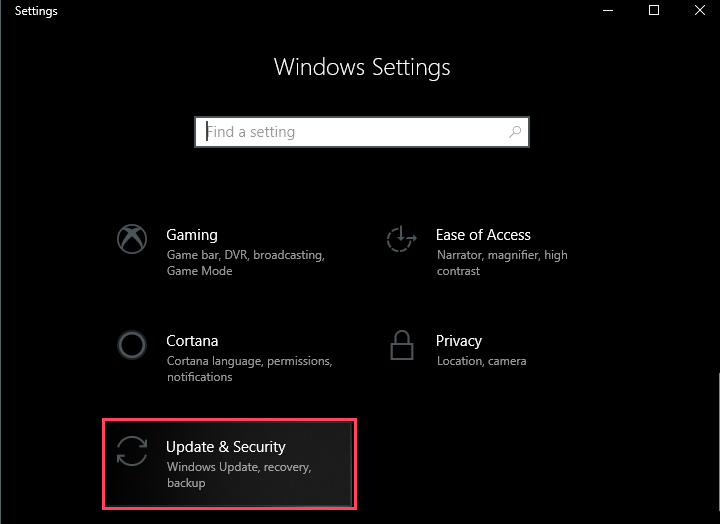
ΒΗΜΑ 3 - Κάντε κλικ στο Ελεγχος για ενημερώσεις. Θα σας δείξει εάν υπάρχει διαθέσιμη ενημέρωση για εσάς. Ξεκινήστε τη λήψη και επανεκκινήστε τον υπολογιστή σας για εγκατάσταση.
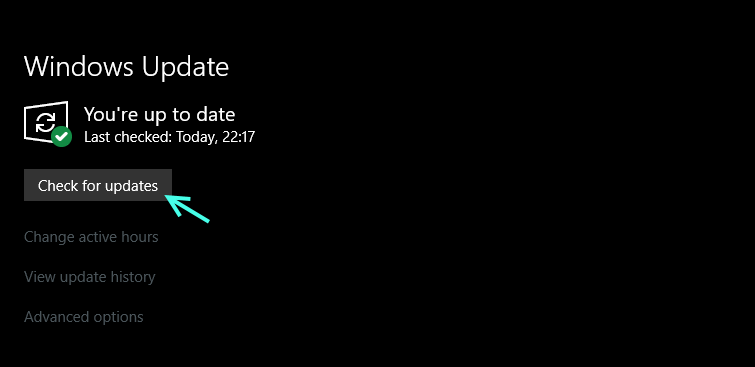
Μέθοδος 4 - Απεγκατάσταση ελαττωματικών προγραμμάτων οδήγησης
ΒΗΜΑ 1 - Κάντε δεξί κλικ στο Παράθυρα κουμπί και επιλέξτε Διαχειριστή της συσκευής. Θα ανοίξει Διαχειριστή της συσκευής παράθυρο.
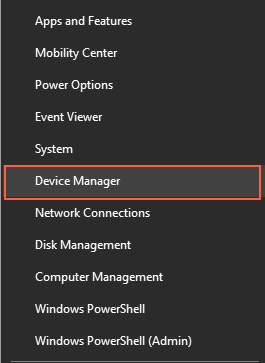
ΒΗΜΑ 2 - Βρείτε το εικονίδιο που έχει Επιφάνεια εργασίας και μεγεθυντικός φακόςΠοτήρι (Σάρωση για αλλαγές υλικού) κάτω από τη γραμμή μενού και κάντε κλικ σε αυτήν.
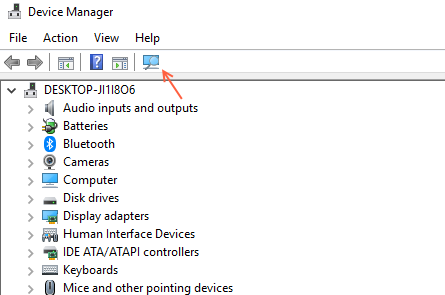
ΒΗΜΑ 3 - Βρείτε το πρόγραμμα οδήγησης που είναι ελαττωματικό και έχει κίτρινο εικονίδιο σφάλματος σε αυτό.
ΒΗΜΑ 4 - Κάντε δεξί κλικ πάνω του και επιλέξτε Κατάργηση εγκατάστασης.
ΒΗΜΑ 5 - Κάντε κλικ στο Ναί, εάν σας ζητηθεί και ελέγξτε επίσης για διαγραφή λογισμικού προγράμματος οδήγησης.
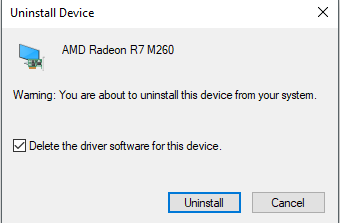
Τώρα σύμφωνα με τον κατασκευαστή σας βρείτε ένα κατάλληλο πρόγραμμα οδήγησης για το υλικό σας και εγκαταστήστε το. Θα επιλύσει το πρόβλημά σας.


